Ayu サポートマネージャー 2023-6-9
概要
スキャンサービスを提供できる PDF ソフトが数多く市場に出回っていますが、スキャン操作をよりスムーズに完了できるように、6 つの非常に便利な PDF スキャンソフトをまとめました。

デジタル ドキュメントは、特にコンテンツの保存とファイル送信の点で、紙のドキュメントにはないセキュリティと利便性を提供します。紙の文書をデジタル文書に変換したい場合は、スキャナーに加えて、電子的にスキャンしたファイルを保存するためのコネクターとして、専門的な PDF スキャン ソフトも必要です。
インターネットで無料の PDF スキャン ツールを検索すると、多数の検索結果が表示されるため、どのスキャン ツールが自分に最適であるかをすぐに判断することはできません。心配しないでください。以下にいくつかの PDF スキャン ツールをすすめます。各ツールの紹介と実際のニーズに応じて選択できます。
Free Scan to PDF は、多くの無料 PDF スキャン ツールと同様、非常にシンプルなアプリケーションです。このソフトウェアは、ページ管理、切り抜き、回転、選択とコピー、フォント サイズの変更、文書内の画像の削除、テキスト コンテンツの上下の移動、パスワード保護の設定、電子署名の追加など、文書スキャンの標準ソリューションの完全な機能をユーザーに提供します。
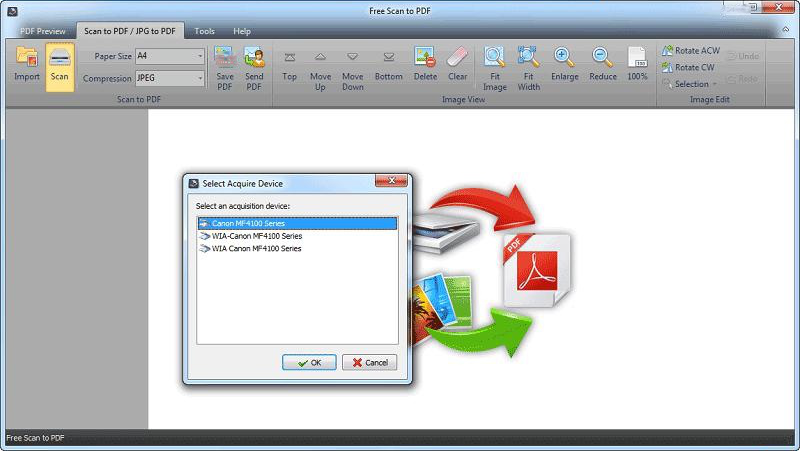
NAPS2 ソフトウェアの正式名は Not Another PDF Scanner 2 で、非常に便利な PDF スキャン ソフトウェアです。それはユーザーに多くの非常に便利な機能を提供し、それらはすべて無料で使用できます。 NAPS2 ソフトウェアの操作インターフェイスはあまり美しくなく、ユーザーに基本的な操作ガイドが提供されていませんが、これらは NAPS2 の人気に影響を与えません。また、操作は非常に簡単で、スキャンしたいファイルをソフトウェアにインポートし、保存先のフォルダーを選択するだけで、スキャン完了後、あらかじめ設定した場所にファイルを保存できます。 。もちろん、ソフトウェアが提供するスキャン設定機能を使用して、ファイルサイズや解像度などの一連のパラメータを設定することもでき、非常に便利です。
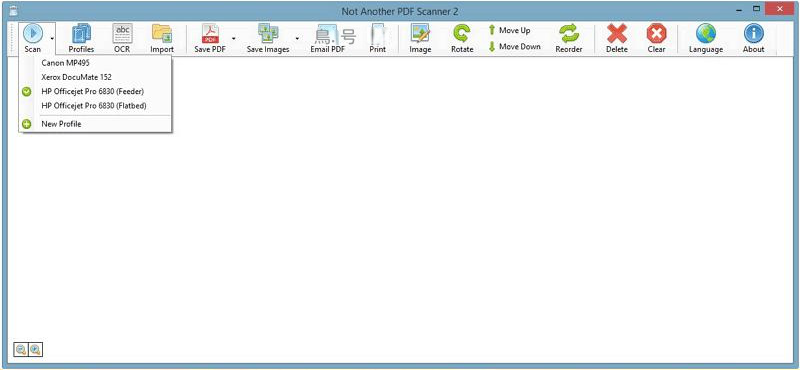
Advanced Scan to PDF Free は、紙の文書を PDF 形式の電子文書に簡単に変換できる非常に人気のあるスキャン ツールです。さらに、他の多くの無料の PDF スキャン プログラムとは異なり、PDF スキャンをさまざまな形で編集および変更できる高度な機能が多数含まれています。たとえば、ソフトウェアではページ サイズをカスタマイズしたり、ファイルを構成するときにスキャンしたりできます圧縮ファイルに変更します。さらに、このソフトウェアは生成された PDF ファイルの暗号化保護もサポートしているため、部外者による表示、編集、コピー、印刷、コメントの追加を制限できます。もちろん、生成された PDF ファイルに電子署名を追加したい場合は、このソフトウェアでも行うことができます。スキャンが完了したら、結果の PDF ファイルを受信箱に直接電子メールで送信できます。
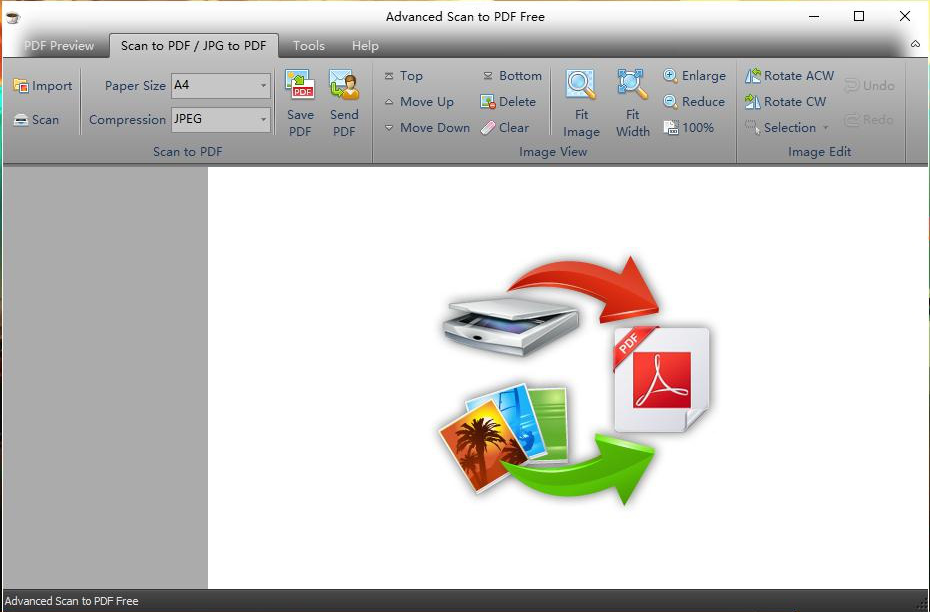
Quick Scan ソフトウェアを使用すると、Windows システムで PDF ファイルをすばやく無料でスキャンできます。このソフトウェアは、簡単な操作と速いスキャン速度により、多くのユーザーに愛されています。その中でも、このソフトウェアの最もユニークな特徴は、RGB、白黒、グレースケールを含むさまざまなカラーモードです。ファイルの必要な品質とスキャン速度に応じて、PDF ファイルの希望のカラー モードを完全に選択できます。たとえば、RGB モードを選択すると、最高品質の出力が得られますが、スキャン速度は白黒モードよりもはるかに遅くなります。白黒モードは品質が低い可能性がありますが、スキャンされた PDF ファイルをより速く、より良いフォントで生成できます。
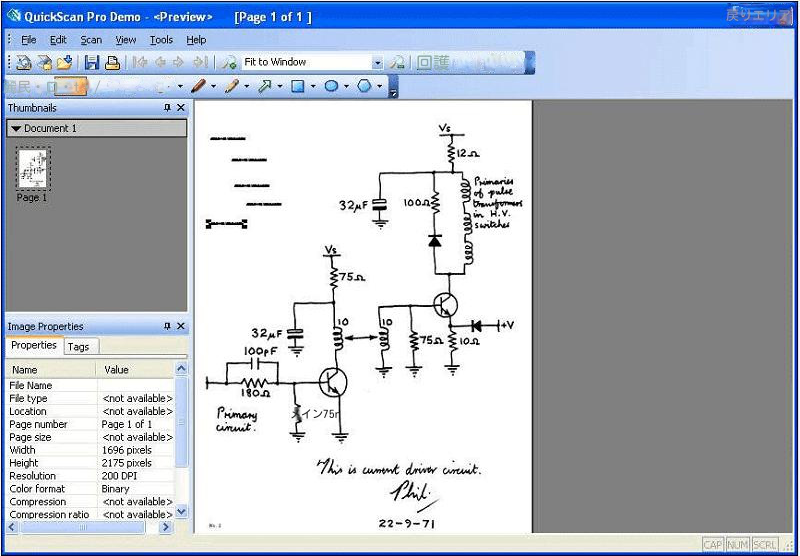
Scan2PDF は、紙の文書を PDF などの複数の形式にスキャンできるシンプルで高速なアプリケーションでもあります。 Windows システム用のフリーウェアとして、無料アプリケーションとしては非常に充実した一連のより実用的な編集機能をユーザーに提供します。さらに、操作中に複数のスキャンを 1 つの PDF ファイルに結合したり、結合されたファイルのページ順序を並べ替えたり、ページを回転したり、コンピューターのローカル フォルダーからさらに PDF ファイルをインポートして結合したりすることもできます。全体として、毎日大量のファイルをスキャンする必要がない場合には、これは非常に良い選択です。
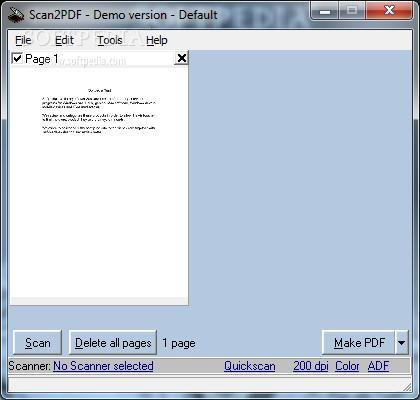
PaperScan は、紙の文書を PDF 形式のデジタル ファイルに高速かつ効率的に変換するだけでなく、PDF ファイルを TXT、BMP、JPG、GIF、PNG、WMF、EMF、EPS、TIFF、および他のファイル形式。また、拡大・縮小、ページ回転、ファイル分割にも対応しており、PDFファイルに対してさまざまな編集操作を行うことができます。いくつかの一般的な機能設定に加えて、このソフトウェアは、自動カラー検出、バッチスキャンのサポート、画像調整と補正、画像後処理 (カラー調整)、PDF ファイル暗号化などの独自の機能も提供します。一般的な PDF スキャン ツールに飽きている場合は、この革新的なソフトウェアを試してみる価値があります。
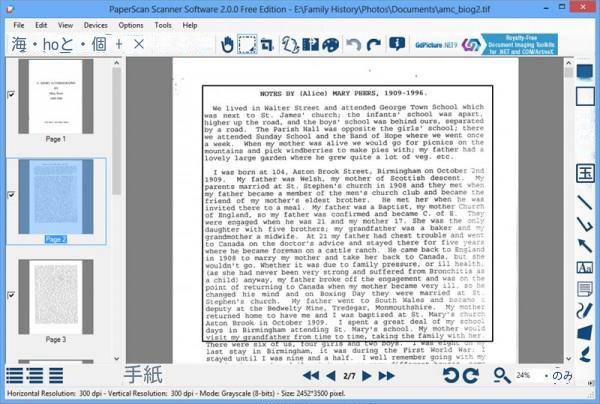
以上は6つの非常に便利なPDFスキャナーソフトウェアであり、ソフトウェアの紹介に応じて最適なPDFスキャナーを選択できます。 PDF スキャンが生成された後、PDF スキャンを編集またはフォーマットする必要がある場合は、次の内容を確認できます。次におすすめしたいソフトは、高度なOCR技術を採用しており、変換後の文字化けや文字間違いなどの問題を極力回避できると同時に、PDFファイルの編集機能も備えているのが特徴です。 . PDF ファイルの定期的な編集と形式変換のニーズがあるユーザーに非常に適しています。以下でこのソフトウェアを詳しく見てみましょう。
Renee PDF Aide は、PDF ファイルの編集と形式変換を統合した多機能ツール ソフトウェアです。このソフトウェアは高度な OCR (光学文字認識) 機能を統合しており、スキャンした PDF ファイルを Word/Excel/PowerPoint/Image/HTML/TXT およびその他の一般的な形式のファイルに変換できます。PDF ドキュメント全体または PDF ドキュメントを指定して変換することを選択できます。ページは他の形式にすばやく変換でき、変換速度は 1 分あたり 80 ページと高速です。 PDF形式ファイルの特定ページの最適化だけでなく、破損ファイルの修復、大きなファイルの読み込み時間の最適化、複数ページのファイルの分割、複数の指定ページの結合など、操作が簡単で多彩な機能を備えたソフトです。 1つのPDFファイルにまとめたり、ファイルの表示角度を調整したりするほか、PDFファイルの暗号化・復号化、専用ファイルへのマルチフォームウォーターマークの追加なども行えます。
さらに、Renee PDF Aide は、日本語/英語/フランス語/ドイツ語/イタリア語/スペイン語/ポルトガル語/中国語/韓国語およびその他の多言語テキストの変換もサポートしており、OCR モードで対応する認識言語を選択すると、認識精度が大幅に向上します。文字認識、変換効率が非常に高く、パソコン初心者でも簡単に扱えます。
Renee PDF Aide には 2 つの機能があり、1 つは PDF ファイルの基本的な編集操作を満たすこと、もう 1 つは PDF ファイルを他の一般的な形式に変換することです。Renee PDF Aide の使用方法を見てみましょう。形式変換機能は PDF スキャンを次の形式に変換します。編集可能なファイル。
Renee PDF Aide のフォーマット変換機能を使用するにはどうすればよいですか?
Renee PDF Aideを使用すると、PDF形式ファイルをWord/Excel/PowerPoint/Image/HTML/TXTなどの一般的な形式ファイルに変換でき、Word/Excel/PowerPointなど実際の状況に応じて編集可能なファイル形式を選択できます。 /TXT ファイル。操作手順は非常に簡単で、具体的なプロセスは次のとおりです。
① Renee PDF Aideをダウンロードしてインストールし、ソフトウェアを実行して、Convert PDF部分を選択します。

② 上部の出力形式でWord/Excel/PowerPoint /TXTなどを選択します。

③「ファイル追加」ボタンをクリックし、PDFファイルを追加します。変換するページを指定できます。「変換」ボタンをクリックします。

TipsスキャンしたPDFのテキストを抽出する必要がある場合は、OCR機能を使用する必要があります。3つのOCRモードが提供されています。
- A:画像又はスキャナで読み取ったPDFから文字認識:このオプションは、スキャンされたPDFファイルまたは画像の変換に適しており、OC技術を利用して、テキスト認識の精度をさらに向上させることができます。
- B:埋め込みフォントの認識(文字化け回避):このオプションは、フォーマット変換の完了後にファイル内の文字化けを回避するために、PDFソースファイルに埋め込みフォントがある状況に適用できます。
- A+B(遅くなる):プログラムは、ファイル内のフォントが画像であるかPDF埋め込みフォントであるかを自動的に認識し、変換して出力します。 ただし、認識には時間がかかり、変換時間は長くなります。
TipsPDF ファイルに対して基本的な編集操作を実行する必要がある場合は、フォーマット変換の完了後にホームページに戻り、[PDF Tools] オプションを選択して使用を開始できます。

Renee PDF Aide を無料でダウンロードして、PDF ファイルの変換と編集をお試しください。
関連記事 :
2022-06-14
Ayu : スキャンされたPDFを編集可能な形式に変換したい場合、OCR機能を利用する必要があります。この記事は、フリーのOCRソフト、オン...
2022-06-14
Satoshi : OCRは、画像内のテキストを認識できるテクノロジーです。スキャンしたPDFドキュメントや写真を使用して、テキストを認識および変換...
2021-10-11
Yuki : 画像内の文字を認識しテキストとして抽出したい?スキャナで読み取ったPDFまたは画像内にある文字情報を取得・利用したい?OCRフリ...
2023-12-11
Imori : PDF リーダーを使用せずに直接ファイルを開きたい場合は、PDF ファイルを JPEG 画像として保存するなどの方法で、PDF ...






